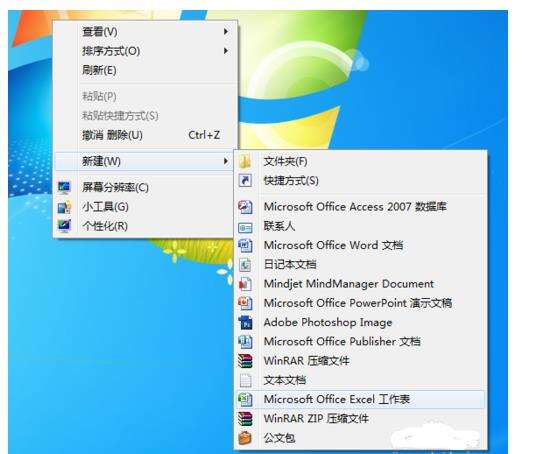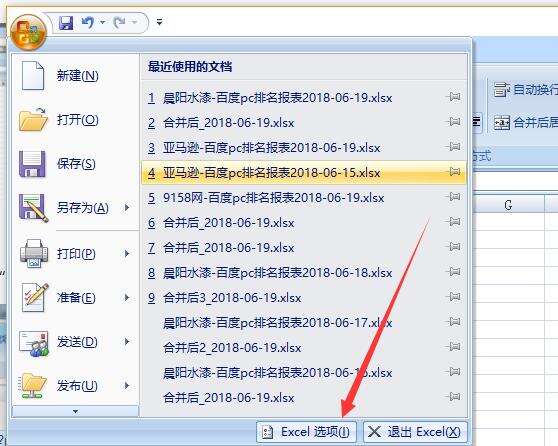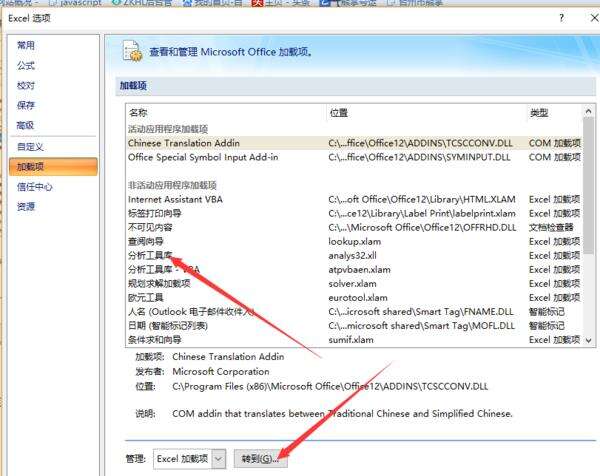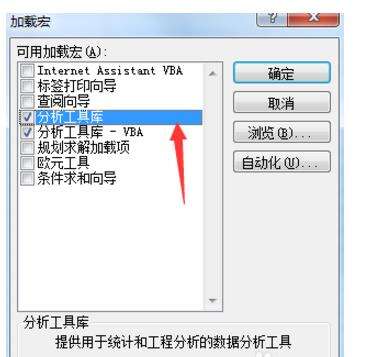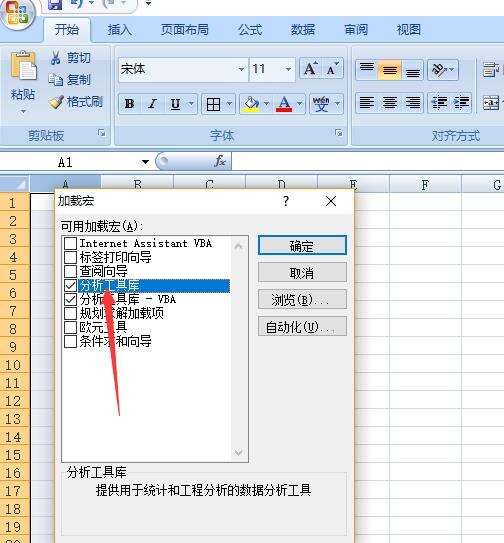excel怎么进行数据分析_excel数据分析图文教程
办公教程导读
收集整理了【excel怎么进行数据分析_excel数据分析图文教程】办公软件教程,小编现在分享给大家,供广大互联网技能从业者学习和参考。文章包含327字,纯文字阅读大概需要1分钟。
办公教程内容图文
2、添加数据分析插件,点击左上角按钮,出现菜单页面,点击右下角【EXCEL选项】按钮;
excel相关攻略推荐:
excel宏运行时提示1004错误的问题解决办法
excel如何固定表头不动?excel固定表头不动方法分享
excel怎么添加下拉菜单?excel添加下拉菜单方法介绍
3、点击【加载项】选项,选中【分析工具库】,点击下方【转到】按钮;
4、然后出现excel加载宏界面,在【分析工具库】前方框内打勾,点击确定;
5、经过上一步已经成功添加【数据分析插件】,在【数据】-【数据分析】下可以找到;
6、然后点击【数据分析】,可以找到相关的分析方法,如 回归分析,方差分析,相关分析等。
办公教程总结
以上是为您收集整理的【excel怎么进行数据分析_excel数据分析图文教程】办公软件教程的全部内容,希望文章能够帮你了解办公软件教程excel怎么进行数据分析_excel数据分析图文教程。
如果觉得办公软件教程内容还不错,欢迎将网站推荐给好友。